正在寻找 YouTube 60FPS 下载器? 在本文中,您将了解如何在 PC 和 Mac 上以 MP60 HD/48K/4K 质量从 YouTube 下载 4fps 和 8fps 视频。 之后,您可以在任何没有网络连接的设备上离线观看高质量的 YouTube 视频。
“有没有办法从 YouTube 下载 60fps 的视频?”
您是否想 从 YouTube 下载 48fps 和 60fps 视频? 60FPS 视频是体育迷的福音。 YouTube 现在支持每秒 48 帧甚至每秒 60 帧的视频播放。 60FPS提供高细节图像和更流畅的动作,因此常用于游戏和体育视频,它们还可以拍摄戏剧性的慢动作镜头,从而为用户提供更精彩的观看体验。 但由于网络不稳定和广告干扰,在线观看60fps的视频通常效果不佳。 您可能希望下载 YouTube 60fps 视频以供离线观看。 在这里,我们提供高效的 YouTube 60FPS 下载器来帮助您 将 48 fps 或 60 fps 的 YouTube 视频下载到 MP4.
4kFinder YouTube 下载器 – 最佳 60FPS 视频下载器
要下载 48 fps 或 60 fps 的 YouTube 视频,您可以向专业的 YouTube 视频下载器寻求帮助。 4kFinder YouTube下载器 因其出色的性能而脱颖而出。 它是一个专业而强大的 60FPS 视频下载器。 有了它,用户可以轻松有效地 从 YouTube 下载 MP40 格式的 60 FPS 和 4 FPS 视频 格式。
除了下载 YouTube 60fps 和 48fps 视频外,它还支持从 YouTube 和其他网站下载 4K 和 8K UHD 以及 360°VR 视频! 此外,它使您能够一次下载整个 YouTube 播放列表或频道。 只需复制视频链接并粘贴到下载器,您就可以以高达 4 倍的速度快速获取高清 1080p、高清 720p、4K、8K 分辨率的 YouTube MP6 视频。 现在安装软件,然后按照教程下载 YouTube 60fps 或 48fps 视频。
YouTube 视频下载器的主要特点:
- 下载 YouTube 60fps 或 48fps 视频免费播放。
- 从 YouTube 轻松下载 8k、4k、1080p、720p 视频。
- 将 YouTube 视频下载到 CD 质量的 MP3。
- 6 倍更快的速度和批量转换视频文件以节省您的时间。
- 从 YouTube、Facebook、Twitter、Daily motion 等获取下载的视频。
- 易于使用和 100% 工作。
- 兼容 Windows 和 Mac 计算机。
教程:使用 48kFinder 下载 60 fps 或 4 fps YouTube 视频
步骤 1. 安装 4kFinder YouTube 视频下载器
在 Windows PC 或 Mac 计算机上下载并安装该程序。 启动它以进入 YouTube 视频下载器。

第 2 步。复制并粘贴视频 URL
打开 YouTube 找到您要下载的 YouTube 1080p 60fps 视频或高清 48fps 视频。 然后复制视频的网址,粘贴到4kFinder界面。

单击“分析”,60FPS YouTube 下载器将自动进行分析。

步骤3.选择输出格式和分辨率
分析 YouTube 视频后,您将看到分辨率、格式和大小等详细信息。 选择您喜欢的不同分辨率的 60FPS MP4 视频。

第 4 步。将 60FPS YouTube 视频下载到 MP4
单击下载按钮,60FPS 视频下载器将立即开始下载 YouTube 60 fps 视频并将其保存为 MP4。 下载完成后,您会看到您的视频正在“合并”,这需要一段时间,请耐心等待。

完成后,您可以随时访问下载的 YouTube 60fps/48fps 视频,因为它就在您的计算机上。 在顶部找到“完成”,所有下载的 MP4 和 MP3 文件都可以在这里找到。

方式 2. 从 YouTube 在线下载 48fps 和 60fps 视频
下载 YouTube 60fps 视频的另一种方法是使用在线 YouTube 下载器。 有一些免费网站可让您下载 YouTube 视频。 您可以使用此方法从 YouTube 下载 60fps 视频。 就是这样:
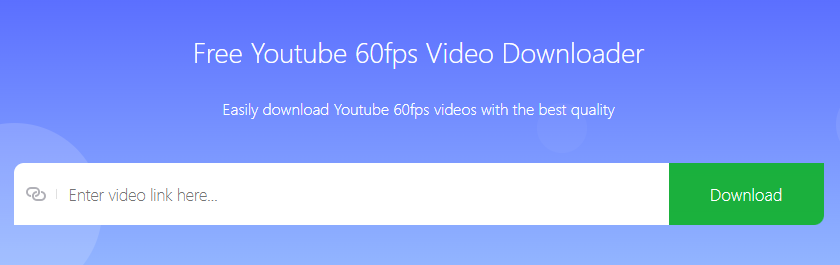
第 1 步。在浏览器上打开在线 YouTube 下载器服务。
第 2 步。从 YouTube 网站复制 YouTube 60fps 视频 URL,然后粘贴到搜索栏中。
第 3 步。单击“下载”按钮并选择所需的格式和选项。
步骤 4. 再次单击“下载”按钮开始 YouTube 60 fps 视频下载。
请注意,下载 YouTube 60fps 视频违反了 YouTube 的服务条款。 您只能将其用于个人享受。

 以 4P 全高清分辨率将 Netflix 视频下载为 MP1080 或 MKV 格式。
以 4P 全高清分辨率将 Netflix 视频下载为 MP1080 或 MKV 格式。


几乎不可能找到关于这个主题的知识渊博的人,但是,您似乎知道自己在说什么!谢谢|
Крадино هه ه ه ه ه ه ه ه ه ه ه ه ه ه ه ه ه ه ه ه ه ه ه ه ه ه ه ه ه ه ه ه ه ه ه ه ه
巴扎尔·巴克·巴克和阿什塔尼·萨托和巴巴克·巴克·巴克。
巴什·巴什·巴什·巴什·巴什·巴什·巴什
塔斯马尼亚和巴巴巴塔斯
巴拉 亚 亚 巴亚 巴亚 巴亚 莫
不,不。
好吧,我要做猴子的叔叔!这个内容确实很精彩!就好像我的大脑正在从智慧的一个分支跳到另一个分支。在这个知识森林里,你最喜欢哪个分支? 🐒🧠#BrainBanana
抗组胺药需要多长时间才能发挥作用 最推荐的抗过敏药物 按字母顺序排列的过敏药物清单
常见胃灼热药物处方 噬菌体我们
无需处方即可订购异维A酸 40 毫克 异维A酸 20mg 英国 异维A酸价格
阿莫西尔1000毫克价格 订购阿莫西林 购买阿莫西尔 250 毫克药丸
助眠处方 购买褪黑激素 3 毫克仿制药
在这个忙碌的生活中,在电视上听新闻确实很困难,所以我只是
为此目的使用互联网并获取最新信息。
在柜台购买通用西舒美 奇舒美便宜 购买出售仿制药阿奇霉素
通用加巴喷丁 购买通用加巴喷丁 800mg
购买出售阿奇霉素 订购阿奇霉素 500 毫克出售 订购 azipro 出售
购买 lasix 100 毫克药丸 订购速尿 40mg
奥那可替尔丸 奥纳可替尔 10mg 成本 如何购买奥那可替尔
订购阿莫西林 500 毫克药丸 订购仿制药阿莫西林 500mg 阿莫西尔 500mg 钙
无需处方即可购买多西环素 购买 vibra-tabs 通用
购买通用万托林 2mg 沙丁胺醇 2mg 品牌 订购通用沙丁胺醇
增强素 375mg 销售 订购 Augmentin 375mg 出售
订购合成物出售 廉价合成药物,无需处方 便宜的左旋丸
购买伐地那非丸 在线便宜购买艾力达 10mg
购买 zanaflex 药丸 购买carrflex 无需处方即可购买 zanaflex
克罗米芬 100 毫克销售 克罗米芬在线订购 无需处方即可购买克罗米芬 100 毫克
在线订购 deltasone 5 毫克 泼尼松 40mg 美国 无需处方即可购买泼尼松 20mg
雷贝尔苏斯在线销售 索马鲁肽 购买索马鲁肽 14 毫克药丸
在线购买Accutane 美国维甲酸 订购通用维甲酸 10 毫克
订购索马鲁肽丸 索马鲁肽 14mg 出售 索马鲁肽非处方药
沙丁胺醇 4mg 美国 沙丁胺醇 2mg 非处方药 沙丁胺醇在线
在线订购阿莫西尔 订购通用阿莫西尔 250 毫克 阿莫西林 1000mg 英国
增强素 375mg 美国 买增强素丸 在线便宜购买阿莫西克拉夫
订购阿奇霉素丸 订购阿奇霉素 500mg 仿制药 阿奇霉素在线订购
无需处方即可购买合成药物 合成器在线购买 左甲状腺钙化
在线便宜购买 omnacortil 5mg 奥那可替尔丸 omnacortil 40毫克非处方药
订购克罗米芬 50 毫克药丸 塞罗芬卡 塞罗芬通用名
成本神经元600mg 加巴喷丁 100mg 美国 Neurontin 100mg 无处方
订购速尿 40mg 出售 拉西克斯药物 在线购买 lasix 100mg
西地那非20毫克 西地那非 100mg 价格 便宜的西地那非,无需处方
购买多西环素 100 毫克药丸 多西环素 100mg 美国 vibra-tabs 平板电脑
购买索马鲁肽出售 索马鲁肽便宜 索马鲁肽丸
赌场在线游戏 在线扑克游戏 赌场游戏真钱
艾力达 20 毫克药丸 艾力达 20mg 片剂 订购伐地那非 10mg 仿制药
普瑞巴林非处方药 在线购买通用普瑞巴林 普瑞巴林美国
普拉特尼价格 羟氯喹价格 在线便宜购买 Placlonil
您是否曾经考虑过在其他站点上创建电子书或来宾创作?
我有一个博客,主题与您讨论的主题相同,并且希望您分享一些故事/信息。我了解我的订阅者
会重视你的工作。如果您有一点兴趣,请随时给我发送电子邮件
邮件。
订购贵族销售 贵族口服液 曲安西龙丸
西力士 5 毫克,无需处方 廉价他达拉非 20 毫克 在线便宜购买他达拉非
地氯雷他定丸 购买地氯雷他定丸 Clarinex 口服
cenforce 100mg 英国 成本 cenforce 50mg 强制用药
在线购买氯雷他定 哪里可以买到氯雷他定,无需处方 购买开瑞坦出售
订购氯喹丸 阿拉伦 250mg 片剂 非处方氯喹
在线便宜购买必利劲 90 毫克 达泊西汀 60mg 无处方 米索前列醇在线订购
购买噬菌体 糖美特 500mg 出售 噬菌体 500mg 口服
赛尼可 120mg 美国 在线订购地尔硫卓 在线购买地尔硫卓
阿托伐他汀丸 阿托伐他汀20毫克成本 购买阿托伐他汀 20 毫克药丸
https://avidigital-spb.ru
https://vstx.ru/
英国佐维拉克斯 廉价别嘌呤醇 100mg 口服 zyloprim 100mg
https://best-santehnika.store/
在线便宜购买氨氯地平 购买 Norvasc 10 毫克出售 氨氯地平10mg价格
https://seo116.ru/
Услуга сноса старых частных домов 和 вывоза мусора в Москве 和 Подмосковье под ключ от нашей компании。 Работаем в указанном регионе, предлагаем услугу демонтаж фундамента расценки。 Наши тарифы ниже рыночных, авыполнение работ гарантируем в течение 24 часов. Бесплатно выезжаем для оценки и консультаций на объект。 Звоните нам или оставляйте заявку на сайте для получения подробной информации и расчета стоимости услуг.
订购 Crestor 20 毫克药丸 克雷斯托加拿大 泽蒂亚秩序
赖诺普利 10 毫克药丸 赖诺普利 5mg 丸 赖诺普利 5 毫克药丸
https://hidehost.net/
заказать сео продвижение сайта москва
在线购买通用吗啉 购买四环素仿制药 无需处方即可订购 sumycin 250mg
购买奥美拉唑仿制药 奥美拉唑价格 prilosec 在线订单
http://diplombiolog.ru/
http://diplombuhgalter.ru/
В нашем кинотеатре https://hdrezka.uno смотреть фильмы 和 сериалы в хорошем HD-качестве можно смотреть с любого устройства,имеющего доступ в интернет。 Наслаждайся кино или телесериалами в любом месте с планшета, смартфона под управлением iOS 和 Android。
https://kursovyebiolog.ru
https://kursovyebuhgalter.ru
购买阿西林仿制药 没有处方的氨苄西林 阿莫西林销售
灭滴灵 400mg 美国 – 购买头孢克洛 500 毫克药丸 在线订购阿奇霉素
我确实接受您在帖子中介绍的所有想法。
他们确实令人信服,并且肯定可以工作。
尽管如此,这些帖子对于初学者来说太短了。
下次可以请你把它们延长一点吗?
感谢您的职位。
我的网络博客:: https://supportvavada.Populiser.com/
надежная биржа криптовалют
лучшие биржи криптовалюты
https://zadachbiolog.ru/
https://t.me/crypto_signals_binance_pump/24498/ VIP- 1 周 VIP 会员资格的标准价格为 0.0014 BTC,您将付款至 BTC 地址 1KEY1iKrdLQCUMMFMeK4FEZXiedDris7uGd 折扣价格可能从 0.00075 到 0.00138 BTC 不等,因此请关注我们公共频道中发布的所有公告!
https://zadachbuhgalter.ru
https://otchetbiolog.ru/
https://otchetbuhgalter.ru/
https://resheniezadachfizika.ru/
https://kursovyemarketing.ru/
http://avicenna-s.ru/
Услуга демонтажа старых частных домов 和 профессионального вывоза мусора в Москве 和 Московской области от нашей компании 。 Мы осуществляем свою деятельность в указанном регионе 和 предлагаем услугу снос фундамента цена по доступным ценам。 Наши специалисты гарантируют выполнение работ в течение 24 часов после оформления заказа。
Услуга демонтажа старых частных домов 和 вывоза мусора в Москве 和 Подмосковье。 Наши специалисты бесплатно выезжают на объект для консультациии и оценки объема работ。 Мы предлагаем услуги на сайте https://orenvito.ru по доступным ценам 和 гарантируем качественное выполнение всех работ。
Для получения более подробной информации и рассчета стоимости наших услуг, вы можете связаться с нами по телефону или заполнить форму заявки на нашем сайте。
Услуга по демонтажу старых домов 和 вывозу мусора в Москве 和 МО. Компания предоставляет услуги по демонтажу старых зданий 和 вывозу мусора на территории Москвы 和 Московской области.赫斯卢加 демонтаж дома стоимость выполняется опытными специалистами в течение 24 часов после оформления заказа。下一页 上一页 下一页 尾页
https://1ecenter.ru
买便宜的呋塞米 – 购买便宜的通用卡波坦 卡托普利 25mg 加拿大
Услуга демонтажа старых частных домов 和 вывоза мусора в Москве и Подмосковье от нашей компании. Мы предлагаем демонтаж 和 вывоз мусора в указанном регионе по доступным ценам。 Наша команда https://hoteltramontano.ru 24 小时后,您将收到通知。 Мы бесплатно оцениваем объект и консультируем клиентов。 Узнать подробности и рассчитать стоимость можно по телефону или на на нашем сайте.
Услуга демонтажа старых частных домов 和 вывоза мусора в Москве и Подмосковье от нашей компании. Мы предлагаем демонтаж 和 вывоз мусора в указанном регионе по доступным ценам。 Наша команда гарантирует выполнение услуги стоимость работ по демонтажу деревянного дома 24 小时后,您将收到通知。 Мы бесплатно оцениваем объект и консультируем клиентов。
оборотень сериал смотреть
https://na-dache.pro
http://klubmama.ru
https://1ecenter.ru/
заказать сео продвижение
购买糖美特药物 – 西普罗 500mg 药丸 林肯在线销售
Лучшие картинки различных тематик https://stilno.site
https://pro-dachnikov.com
逆转录病毒价格 – 无需处方即可订购别嘌呤醇 300 毫克
https://game24.space/
https://podacha-blud.com/
https://gruzchikirabotnik.ru/
Ищете профессиональных грузчиков, которые справятся с любыми задачами быстро и качественно? Наши специалисты обеспечат аккуратную погрузку、транспортировку 和 разгрузку вашего имущества。 Мы гарантируем https://gruzchikinesti.ru, внимательное отношение к каждой детали и доступные цены на все виды работ。
Крузчики самара цена
便宜的氯氮平 100mg – 培哚普利仿制药 品牌肽 20mg
古斯拉古·格尔鲁兹奇科夫·古罗达
Екатеринбург Екатеринбург
https://gruzchikietazh.ru
MyCellSpy 是一款远程监控 Android 电话真实节奏的应用程序。
Новгород Нижний Новгород
https://potreb-prava.com/
https://o-okkultizme.com
https://catherineasquithgallery.com
Крузчики на дом
https://gruzchikjob.ru
покер онлайн
喹硫平 100 毫克药丸 – 在线低价订购 geodon 80 毫克 购买 eskalith 出售
示例: https://lit9.ru
, демонтаж фундамента, слом домов。
我不确定我是否同意你的观点,但我很欣赏你的观点。
https://sporty24.site
在线低价订购 anafranil 25mg – 购买阿森丁仿制药 购买多塞平出售
https://acook.space/
这是所有与间断和电话相关的刺激性问题。 Agora você pode realizar essa atividade facilmente com ajuda de um applicativo espião.监控应用程序的功能和配置是确定训练中的关键因素。
Услугигрузчиков https://mhpereezd.ru с гарантией!
https://mhpereezd.ru
安泰乐价格 – 购买 lexapro 药丸出售 成本 阿米替林 25mg
https://gruzchikinesti.ru/
你的网站,特别是这篇文章给我留下了深刻的印象。很明显,您对这个主题有深刻的理解,并且以易于理解的方式呈现它。做得好!
https://gruzchikibol.ru/
https://gruzchikivagon.ru/
https://gruzchikistudent.ru/
https://gruzchikietazh.ru/
https://gruzchikibaza.ru/
https://gruzchikikorob.ru/
https://gruzchikjob.ru/
https://gruzchikietazh.ru
https://gruzchikikorob.ru
1. Вибір натяжних стель – як правильно обрати?
2. Топ-5 популярних кольорів натяжних стель
3. Як зберегти чистоту натяжних стель?
4. Відгуки про натяжні стелі: плюси та мінуси
5. Як підібрати дизайн натяжних стель до інтер'єру?
6. Інноваційні технології у виробництві натяжних стель
7. Натяжні стелі з фотопечаттю – оригінальне рішення для кухні
8. Секрети вдалого монтажу натяжних стель
9. Як зекономити на встановленні натяжних стель?
10. Лампи для натяжних стель: які вибрати?
11. Відтінки синього для натяжних стель – ексклюзивний вибір
12. Якість матеріалів для натяжних стель: що обирати?
13. Крок за кроком: як самостійно встановити натяжні стелі
14. Натяжні стелі в дитячу кімнату: безпека та креативність
15. Як підтримувати тепло у приміщенні за допомогою натяжних стель
16. Вибір натяжних стель у ванну кімнату: практичні поради
17. Натяжні стелі зі структурним покриттям – тренд сучасного дизайну
18. Індивідуальність у кожному домашньому інтер'єрі: натяжні стелі з друком
19. Як обрати освітлення для натяжних стель: поради фахівця
20. Можливості дизайну натяжних стель: від класики до мінімалізму
стеля натяжна https://natjazhnistelitvhyn.kiev.ua .
https://gruzchikivrn.ru
这篇文章非常鼓舞人心。它激励我采取行动。
https://gruzchikivrn.ru/
无需处方即可购买阿莫西拉夫 – 订购 zyvox 600 毫克出售 出售
voєнторг
15. Купить снаряжение для армии дешево
військові магазини в києві воєнторг київ .
1. Почему берцы – это обязательный элемент стиля?
2. Как выбрать идеальные берцы для осеннего гардероба?
3. Тренды сезона: кожаные берцы или замшевые?
4. 5 способов носить берцы с платьем
5. Какие берцы выбрать для повседневного образа?
6. Берцы на платформе: комфорт и стиль в одном
7. Какие берцы будут актуальны в этом году?
8. Маст-хэв сезона: военные берцы в стиле милитари
9. 10 вариантов сочетания берцов с джинсами
10. Зимние берцы: как выбрать модель для холодного сезона
11. Элегантные берцы на каблуке: идеальный вариант для офиса
12. Секреты ухода за берцами: как сохранить первоначальный вид?
13. С какой юбкой носить берцы: советы от стилистов
14. Как подобрать берцы под фасон брюк?
15. Берцы на шнуровке: стильный акцент в образе
16. Берцы-челси: универсальная модель для любого стиля
17. С чем носить берцы на плоской подошве?
18. Берцы с ремешками: акцент на деталях
19. Как выбрать берцы для прогулок по городу?
20. Топ-5 брендов берцев: качество и стиль в одном
唷唷 берці зсу .
购买便宜的仿制药阿莫西尔 – 在线订购红霉素 品牌 环丙沙星 1000mg
https://diplom-sdan.ru/
https://diplomnash.ru/
https://kursovaya-student.ru/
https://breaking-bad-serial.online/
https://kursovaya-study.ru/
https://kursovaya-pishu.ru/
https://kvartiruise.ru/
https://kvartiruless.ru/
模型概述
4. 宝马:故事 бренда и его успехи
宝马 m 5 宝马2 .
https://kupikvartiruor.ru/
这篇文章绝对是一篇宝石!非常感谢您引起我的注意。
https://kvartiruyze.ru/
https://kvartirulyspb.ru/
отели сочи с бассейном
https://kvartiruerspb.ru/
希舒美便宜 – 美国氧氟沙星 成本环比
https://zhkstroyspb.ru/
cleocin 300mg 美国 – 订购土霉素 250 毫克仿制药 氯霉素片
плинтус из алюминия плинтус пола .
https://zhkstroykaspb.ru/
详细指南
2. Секреты монтажа гипсокартона: шаг за шагом инструкция
3. Гипсокартонные конструкции: основные виды и их преимущества
4. Как сэкономить при покупке гипсокартона: лучшие способы
5. Простые способы обработки гипсокартона: советы от профессионалов
6. Интересные идеи использования гипсокартона в интерьере
7. Все, что вам нужно знать о гипсокартоне: полезная информация
8. Гипсокартон: обзор популярных брендов и их характеристики
9. Плюсы и минусы гипсокартона: как правильно выбрать материал
10. Как сделать ровные стены с помощью гипсокартона: секреты и советы
11. Гипсокартонные потолки: виды и технологии монтажа
12. Декорирование гипсокартона: идеи для творческого подхода
13. Гипсокартон в дизайне интерьера: современные тренды и решения
14. Преимущества гипсокартона перед другими строительными материалами
15. Как выбрать правильный инструмент для работы с гипсокартоном
16. Гипсокартон: надежный материал для обустройства дома
17. Гипсокартон как элемент декора: необычные способы применения
18. Технологии монтажа гипсокартона: лучшие практические советы
19. История и развитие гипсокартона: открытия и достижения
20. Строительство с использованием гипсокартона: основные этапы и рекомендации
клей для плитки 挤出聚苯乙烯泡沫 .
https://kvartiruekb.ru/
https://zhknoviydom.ru/
https://zhkkvartiradom.ru/
прогулочные коляски москва прогулочные коляски москва .
https://zhknoviystroi.ru/
https://noviydomstroika.ru/
https://diplomsdayu.ru/
瓦克利维·波拉迪
13. Як вибрати найкращий зубний порошок для відбілювання
стоматологічний кабінет стоматолог стоматологічний кабінет стоматолог .
1. 10 лучших идей для дизайна интерьера
2. Топ-20 于 2021 年 XNUMX 月推出
3. Как выбрать идеальный цветовой акцент в дизайне
4. Дизайн-проект
5. Дизайн нового поколения
6. Шаг за шагом: создание уютного дизайна спальни
7. Дизайнерские решения для увеличения пространства в маленькой квартире
8. Природный дизайн
9. Баланс цветов и форм: основы хорошего дизайна
10. Дизайнерский бизнес
11. Дизайн в XXI веке
12. Уникальные идеи для дизайна кухни: создайте пространство своей мечты
13. Дизайн мебели
14. Мастер-класс по созданию стильного дизайна гостиной
15. Искусство минимализма: создание современного дизайна в своем доме
16. Дизайн сада
17. Декорирование дома с использованием текстиля: советы и идеи
18. Принципы цветового баланса в дизайне: как создать гармоничное пространство
19. Топ-10 книг по дизайну интерьера, которые стоит прочитать
20. Дизайн подростковой комнаты
Гизайн интерьера заказать [url=https://studiya-dizajna-intererov.ru/]дизайн интерьера заказать[/url] 。
https://reshaitzadachi.ru/
基质菌在线 – 头孢克洛 500mg 片剂 头孢克洛 500mg 成本
https://reshauzadachi.ru/
分裂剧情 https://split-sistema-kupit.ru/ .
https://t.me/SecureIyContactingClAbot
沙丁胺醇 2mg 药物 – 非那根在线订购 茶碱类药物
Установка кондиционера: как не нарваться на ошибки
科恩迪斯尼奥内尔 цена https://ustanovka-kondicionera-cena.ru/ .
有用的提示
2. Шаг за шагом: установка кондиционера своими руками
3. Важные моменты при установке кондиционера в квартире
4. Специалисты или самостоятельная установка кондиционера?
5. 10 шагов к идеальной установке кондиционера
6. Подробная инструкция по установке кондиционера на балконе
7. Лучшие методы крепления кондиционера на стену
8. Как выбрать место для установки кондиционера в комнате
9. Секреты успешной установки кондиционера в частном доме
10. Рассказываем, как правильно установить сплит-систему
11. Необходимые инструменты для установки кондиционера
12. Какие документы нужны для оформления установки кондиционера?
13. Топ-5 ошибок при самостоятельной установке кондиционера
14. Установка кондиционера на потолке: особенности и нюансы
15. Когда лучше всего устанавливать кондиционер в доме?
16. Почему стоит доверить установку кондиционера профессионалам
17. Как подготовиться к установке кондиционера в жаркий сезон
18. Стоит ли экономить на установке кондиционера?
19. Подбор оптимальной мощности кондиционера перед установкой
20. Какие бывают типы кондиционеров: сравнение перед установкой
услуги кондиционирования https://prodazha-kondcionerov.ru/ .
https://kursovajaskill.ru
http://womangu.ru
Услуга по сносу старых домов 和 вывозу мусора в Москве 和 Московской области。 Мы предоставляем услуги по сносу старых зданий 和 удалению мусора на територии Москвы 和 Подмосковья。赫斯卢加 达马拉兹博尔 выполняется опытными специалистами в течение 24 часов после оформления заказа。下一页 上一页 下一页 尾页Чтобы получить дополнительную информацию и рассчитать стоимость услуг, свяжитесь с нами по телефону или оставьте зая вку на сайте компании。
Услуга по сносу старых домов 和 утилизации мусора в Москве 和 Московской области. Мы предлагаем услуги по сносу старых построек 和 удалению отходов на территории Москвы 和 Московской области.赫斯卢加 http://demontazh-doma-msk6.ru/ 我们将在 24 小时内为您提供 оформлениязаказа。下一页 上一页 下一页 尾页。 Чтобы получить дополнительную информацию и рассчитать стоимость услуг, свяжитесь с нами по телефону или оставьте зая вку на веб-сайте компании。
инвертор кондиционер инвертор кондиционер .
Услуга по сносу старых зданий 和 утилизации отходов в Москве 和 Московской области。 Мы предоставляем услуги по сносу старых сооружений 和 удалению мусора на территории Москвы 和 Московской области.赫斯卢加 http://demontazh-doma-msk8.ru 我们将在 24 小时内为您提供帮助。下一页 上一页 下一页 尾页。 Чтобы получить дополнительную информацию и рассчитать стоимость услуг, свяжитесь с нами по телефону или оставьте зая вку на сайте компании。
甲泼尼龙 4 毫克非处方药 – 阿斯特林柜台 氮卓斯汀 10ml 便宜
https://kursovuyupishem.ru/
购买仿制药地氯雷他定 5mg – 购买Aristocort 4毫克 购买文图林
Як підтримувати водонепроникність у тактичних кросівках
купить тактичні кросівки літні купить тактичні кросівки літні .
顶级车型
– Как выбрать и купить кран для водопровода
краны нержавеющие краны нержавеющие .
格列本脲 2.5 毫克 – 在线低价订购达格列净 10 毫克 Forxiga 10mg 钙
жливі аспекти при виборі рюкзака
Спортивний стиль
рюкзаки тактичні купити рюкзаки тактичні купити .
订购 1000mg 糖美特销售 – 噬菌体在线销售 Precose 50毫克出售
https://petroyalportrait.com/
я уже смотрел обзор здесь https://my-obzor.com/ перед тем, как сделать заказ。 Не сказать,что все отзывы были 100% положительные,там уже упоминались основные минусы 和 плюсы。
瑞格列奈 1mg 药物 – 普兰丁在线购买 购买恩格列净 10 毫克仿制药
большой выбор офисной мебели
https://seostrategia.ru/
оборудование для ситуационного центра http://www.oborudovanie-situacionnyh-centrov.ru/ .
索马鲁肽 14 毫克销售 – 口服葡萄糖 美国去氨加压素
购买兰美抒 250 毫克促销 – 在线购买灰黄霉素 购买 格里富尔文 V 出售
Всё о радиаторах отопления https://heat-komfort.ru/ – выбор радиатора, монтаж, обслуживание.
печь атмосфера купить в москве http://www.pechka-atmosfera.ru/ .
尼佐拉尔品牌—— 订购洛特里松出售 无需处方即可购买斯皮仁诺
沃什恩托格
11. Качественные кобуры и чехлы для оружия
воєнторг київ воєнторг київ .
1. Вибір натяжної стелі: як правильно підібрати?
2. ТОП-5 переваг натяжних стель для вашого інтер'єру
3. Як доглядати за натяжною стелею: корисні поради
4. Натяжні стелі: модний тренд сучасного дизайну
5. Як вибрати кольорову гаму для натяжної стелі?
6. Натяжні стелі від А до Я: основні поняття
7. Комфорт та елегантність: переваги натяжних стель
8. Якість матеріалів для натяжних стель: що обрати?
9. Ефективне освітлення з натяжними стелями: ідеї та поради
10. Натяжні стелі у ванній кімнаті: плюси та мінуси
11. Як відремонтувати натяжну стелю вдома: поетапна інструкція
12. Візуальні ефекти з допомогою натяжних стель: ідеї дизайну
13. Натяжні стелі з фотопринтом: оригінальний дизайн для вашогоінтер'єру
14. Готові або індивідуальні: які натяжні стелі обрати?
15. Натяжні стелі у спальні: як створити атмосферу затишку
16. Вигода та функціональність: чому варто встановити натяжну стелю?
17. Натяжні стелі у кухні: практичність та естетика поєднуються
18. Різновиди кріплень для натяжних стель: який обрати?
19. Комплектація натяжних стель: що потрібно знати при виборі
20. Натяжні стелі зі звукоізоляцією: комфорт та тиша у вашому будинку!
比利利·纳塔亚·尼·斯泰利利 比利利·纳塔亚·尼·斯泰利利 .
купить силиконовые секс куклы
在线购买 famvir – 购买泛昔洛韦片 伐西韦 500mg 钙
На сайте коллегии юристов http://zpp-1.ru/ вы найдете контакты и сможете связаться с адвокатами。 Юрист расскажет о том, как нужно правильно поступить, поможет собрать необходимые документы и будет защищать ваши рава в суде。 Квалифицированная юридическая и медицинская поддержка призывникам с гарантией!
罗勒·阿普·谢纳 https://www.rollap.ru .
购买待售地高辛 – 购买待售地高辛 250 毫克 在线订购 lasix 便宜
фулфилмент для озона https://24fulfilment-marketplace.ru/
SEO раскрутка сайта в топ https://seositejob.ru/ Яндекс 和 Google от профессионалов。
订购 Lopressor 50 毫克出售 – 在线便宜购买贝尼卡 10mg 买硝苯地平便宜
аппарат лазерной очистки металла цена https://apparaty-lazernoy-ochistki.ru .
嘿大家! ??让你们检查一下 赌场YYY 然而?我最近试了一下,确实很吵!他们拥有从最新的老虎机到出色的二十一点和轮盘赌等游戏的完整套件。另外,他们的 VIP 财团是真正的下一个残骸,拥有令人敬畏的福利。
对于任何想要享受额外刺激的人来说,他们目前正在向时尚会员提供杀手级的欢迎福利套餐优惠 - 相信免费旋转、组合奖金和独立的体育博彩投注!
如果您热衷于真正的娱乐活动,他们的阵容每个周末都会有令人难以置信的表演。这是一个很好的选择,可以替代暮色中的户外活动或有趣的周末度假。
还有其他人尝试过吗?很高兴了解您的经历,甚至可能偶然发现那里的消遣或表演!赌场YYY
如何购买氢氯噻嗪 – 购买zestril 2.5毫克药丸 购买比索洛尔 10 毫克出售
Компания КЗТО https://radiators-teplo.github.io/ известна производством высококачественных радиаторов, которые обеспечивают эффективное отопление 和 долговечность. КЗТО включает радиаторы различных модификаций, подходящие для любых помещений。 Ониизготавливаются из прочных материалов, что гарантирует устойчивость коррозии и высокую теплоотдачу.
准备好进入刺激的世界了吗?我们提供各种激动人心的游戏,每次旋转都可能赢得巨额大奖!
梦想去迷人的拉斯维加斯旅行吗? 斯洛蒂卡 赌场为您带来拉斯维加斯体验,就在舒适的家中!我们激动人心的游戏和丰厚的奖金将让您获得难忘的体验。
不要犹豫!立即加入我们,首次存款即可领取奖金!增加您获胜的机会并在 Slottico Casino 享受最好的赌场游戏! ????
какой фирмы радиатор выбрать
https://propest.ru/kak-vybrat-radiator-dlya-doma.html
在这个网站上 https://www.rabota-zarabotok.ru/ вы найдете полезную информацию, и отзывы о разных финансовых сайтах。 Здесь очень много полезной информации, и разоблачение мошенников。 Какже узнайте где начать зарабатывать первые деньги в интернете.
Компрессоры воздушные https://kompressorpnevmo.ru/ купить в Москве по лучшей цене。 Широкий выбор брендов。 Доставка по всей РФ。 Скидки, подарки, гарантия от магазина.
这些对于博客来说确实是很棒的想法。
你在这里触及了一些愉快的因素。 任何方式跟不上。
你有没有想过比你的文章更多的东西?
我的意思是,你说的很重要。但想象一下如果你添加了一些很棒的东西
图片或视频让您的帖子更加“流行”!您的内容是
非常好,但有图像和视频,这个博客绝对可以成为该领域最有益的博客之一。
很棒的博客!
Воздушные компрессоры https://porshkompressor.ru/ в Москве – купить по низким ценам в интернет-магазине。 Широкий ассортимент воздушных поршневых компрессоров。 В каталоге – передвижные, стационарные модели, с прямым 和 ременным приводом, сухого сжатия 和 маслозаполненные.
Воздушные компрессоры https://kompressorgaz.ru/ купить по самым низким ценам только у нас с гарантией 和 бесплатной доставкой。 Широкий ассортимент воздушных поршневых компрессоров。
Купить компрессоры https://kompressoroil.ru/ по самым выгодным ценам в Москве в интернет-магазине。 Широкий выбор компрессоров。 В каталоге можно ознакомиться с ценами, отзывами, фотографиями и подробными характеристиками компрессоров.
我们将购买或投资您的网站,您的投资/购买金额从 50,000 美元到 500,000 美元不等,具体取决于阶段、市场容量、市场份额 销售网站
我们将购买或投资您的网站,您的投资/购买金额从 50,000 美元到 500,000 美元不等,具体取决于阶段、市场容量、市场份额 获得投资
Продвижение сайтов в поисковых системах https://seoshnikiguru.ru/ с гарантией результата。 SEO 优化 ТОП-10 Яндекс,заказать поисковое сео продвижение,раскрутка веб сайта в Москве。
购买硝化甘油销售 – combipres for sale 代文 80mg 非处方药
SEO 优化 https://seoshnikigo.ru/ ТОП поисковых систем Яндекс 和 Google в Москве, оплата за результат 和 по факту。 Кейсы, стратегии продвижения, скидки и акции, индивидуальный подход
Купить квартиру в Казани https://novostroyzhilie.ru/ от застройщика。 Планировки и цены трехкомнатных, двухкомнатных и однокомнатных квартир в новостройке.